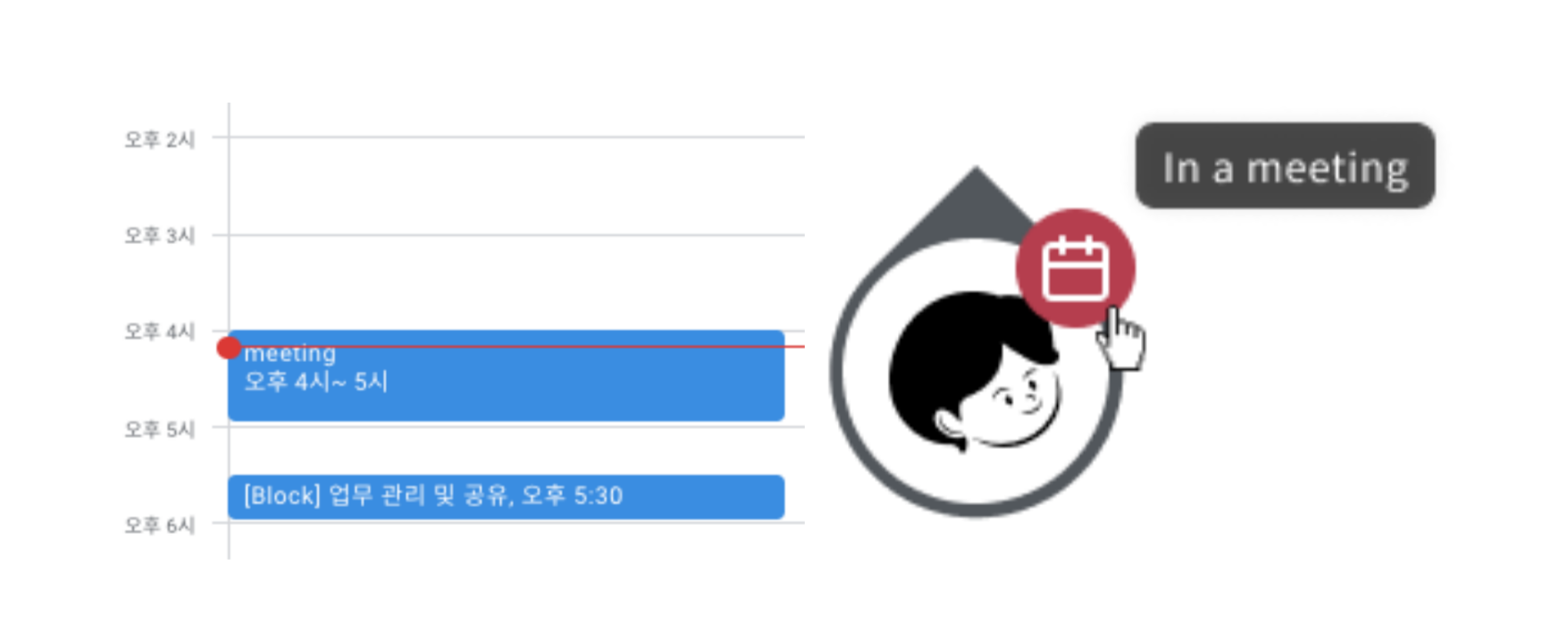⌈구글 캘린더 <> 아바타 연동하기⌋ 기능이 추가 되었습니다🎉
구글 캘린더, 마이크로소프트 팀즈에서 일정 정보를 연결 시킬 수 있습니다!
미팅 표시 확인하기

외부 사람들과의 미팅 중에 동료가 말을 건다면 난감해질 수 있죠.
일정에 맞춰 자동으로 표시되고 사라집니다
오비스와 일정 서비스를 연동하면 캘린더 일정에 맞춰 아바타 위에 미팅 표시가 나타납니다.

1. 구글 캘린더 연동하기
캘린더 연동 기능의 경우 오비스에 만 사용 가능합니다.
연동 설정은 공간 별로 적용됩니다. 여러 공간에서 이용할 경우, 각 공간 마다 아래의 과정을 진행해주세요.


- 자신의 아바타를 클릭 합니다.
- 이름 옆 수정 버튼(✎)을 클릭 합니다.
- 프로필 하단의 항목을 확인합니다.

- 버튼을 클릭 합니다.

- 연결할 구글 계정을 선택합니다.
- Google 계정에 대한 액세스를 체크하고 버튼을 눌러 진행합니다.



- You have been authorized, you may now close this window. 라는 메시지가 뜨며 연결이 완료됩니다.
- 버튼을 눌러 가상공간으로 돌아올 수 있습니다.

- 항목이 활성화 되며, 구글 캘린더 연결 버튼이 파란색으로 변경 됩니다.
- 버튼의 문구가 으로 변경 됩니다.
- 해당 설정은 자동 저장 되기 때문에 따로 저장할 필요가 없습니다. 버튼을 눌러 프로필 설정 창을 종료 합니다.

- 구글 캘린더에 등록된 일정에 따라 미팅 중 표시가 활성화 됩니다.
- 일정이 종료되면 미팅 중 표시는 자동으로 비활성화 됩니다.
2. 연동 해제하기

- 자신의 아바타를 클릭 합니다.
- 이름 옆 수정 버튼(✎)을 클릭 합니다.
- 프로필 하단의 항목을 확인합니다.

- 버튼을 클릭 합니다.

- 이미지와 같은 팝업 창이 뜨면 버튼을 클릭 합니다.
- 연동이 해제 됩니다.

#자주 묻는 질문
구글 캘린더에서 초대된 일정에 응답하지 않는 경우 어떻게 표시 되나요?

A. 초대된 일정에 응답하지 않아도 미팅 아이콘이 표시 됩니다. 일정을 거절하면 미팅 아이콘은 표시 되지 않습니다.
하나의 캘린더에 여러 사람을 동시에 연결할 수 있나요?
A. 동시 연결은 불가능합니다. 나중에 연결한 사람이 우선적으로 연결되며, 기존에 연결했던 사람에게 별도의 오류 메시지는 나타나지 않습니다.
오비스는 연결한 스케줄의 정보를 어디까지 수집하나요?
A. 오비스는 향후 7일 간, 어떤 시간대 별 스케줄의 유무만 확인 가능합니다. 기록된 일정의 상세 정보(스케줄의 이름, 내용, 참가자 정보 등)에 대해서는 열람할 수 없습니다.
오비스 서버에 저장되는 정보와 그 기간은 얼마나 되나요?
A. 구글 캘린더와의 연동 시, Google에서 제공하는 업데이트 정보를 받기 위한 정보와 사용자 식별에 필요한 정보를 보관합니다.
그 외에 미팅 아이콘 설정 갱신을 위해 스케줄의 시작 시간과 종료 시간을 저장합니다. 이러한 정보는 아이콘 갱신 완료 1분 후에 서버에서 영구 삭제 됩니다.
Google 캘린더를 연동할 때 필요한 권한과 목적을 알려주세요.

A. 기능을 이용하기 위해 요청하는 권한은 다음과 같습니다.
- userinfo.email
→ 사용자 식별 정보를 검색할 수 있습니다.
- calendar.events.readonly
: Google Calendar에서 액세스할 수 있는 모든 캘린더의 일정을 확인합니다.
→ 사용자의 캘린더 일정 업데이트 정보를 받을 수 있습니다
- calendar.freebusy
: Google Calendar의 캘린더에서 내 참석 여부를 봅니다.
→ 사용자의 특정 시간대 상태(예약 여부)를 가져올 수 있습니다.